怎么设置可以提升win10系统网速 win10提高网速100倍的方法
更新时间:2023-09-18 16:11:00作者:mei
win10电脑运行一段时间网速变慢,打开网页和游戏要等上很长时间,如果想网络连接更快更稳定可以进行优化设置一下,但是该怎么操作?本文内容整理一些Win10系统提速技巧内容,希望能帮助到大家。
推荐:win10专业版系统
1. 使用 Win + R 打开“运行”操作框,然后输入 gpedit.msc,并点击确定,即可打开组策略编辑器。
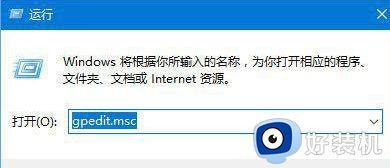
2. 在打开的组策略编辑器中左侧栏,点击【计算机配置】、【Windows 设置】。接下来右键单击【基于策略的 Qos】,在弹出的菜单中选择【高级 Qos设置】。
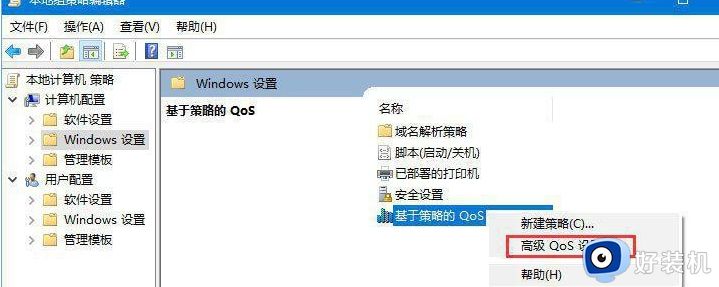
3. 最后勾选“指定入站TCP吞吐量级别”,默认级别为3。即最大吞吐量,但是如果机器本身的配置不是特别高,建议不要盲目选择最大吞吐量,(建议8G及以下内存的用户勾选2,16G及以上的用户勾选3),勾选完成后,点击【确定】生效。
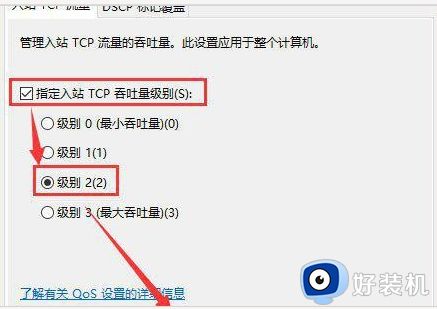
4. 再次在本地组策略编辑器中找到并展开,计算机配置--Windows 设置--管理面板--网络--QOS数据包计划程序--限制可保留带宽。
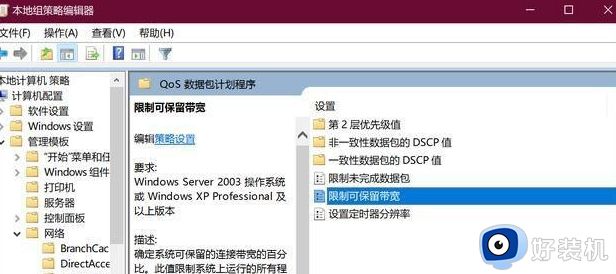
5. 双击“限制可保留带宽”,这里默认为未配置状态。把状态设置为已经启用,这时输入框即显示默认的是80,我们把带宽限制百分比改为0,点击确定,就能解除限制。
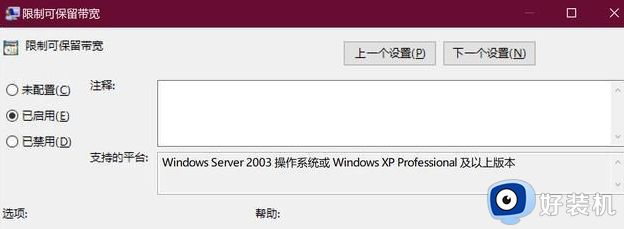
根据上文设置可以提升win10系统网速,当电脑网速变快之后,心情也变愉快,能够很好满足用户需求。
怎么设置可以提升win10系统网速 win10提高网速100倍的方法 相关教程
- win10网速慢了十倍怎么办 win10电脑网速慢了十倍如何提高
- win10提升网速的办法是什么 win10网络加速设置方法
- win10怎么把100m网卡改1000m win10电脑100兆网卡怎样改1000兆
- Win10如何提高电脑无线网网速 Win10系统WiFi提高网速的方法
- win10 怎么提高网速 如何让电脑网速变快win10
- 如何提高win10电脑开机速度 win10提升电脑开机速度的方法
- 怎么解除win10带宽限制 win10怎么解除宽带网速限制
- win10上传速度特别慢怎么办 如何提高win10网络上传速度
- win10电脑怎样优化网速 提高win10电脑网络速度的方法
- win10网络上传速度慢怎么办 如何提高win10网络上传速度
- win10拼音打字没有预选框怎么办 win10微软拼音打字没有选字框修复方法
- win10你的电脑不能投影到其他屏幕怎么回事 win10电脑提示你的电脑不能投影到其他屏幕如何处理
- win10任务栏没反应怎么办 win10任务栏无响应如何修复
- win10频繁断网重启才能连上怎么回事?win10老是断网需重启如何解决
- win10批量卸载字体的步骤 win10如何批量卸载字体
- win10配置在哪里看 win10配置怎么看
win10教程推荐
- 1 win10亮度调节失效怎么办 win10亮度调节没有反应处理方法
- 2 win10屏幕分辨率被锁定了怎么解除 win10电脑屏幕分辨率被锁定解决方法
- 3 win10怎么看电脑配置和型号 电脑windows10在哪里看配置
- 4 win10内存16g可用8g怎么办 win10内存16g显示只有8g可用完美解决方法
- 5 win10的ipv4怎么设置地址 win10如何设置ipv4地址
- 6 苹果电脑双系统win10启动不了怎么办 苹果双系统进不去win10系统处理方法
- 7 win10更换系统盘如何设置 win10电脑怎么更换系统盘
- 8 win10输入法没了语言栏也消失了怎么回事 win10输入法语言栏不见了如何解决
- 9 win10资源管理器卡死无响应怎么办 win10资源管理器未响应死机处理方法
- 10 win10没有自带游戏怎么办 win10系统自带游戏隐藏了的解决办法
